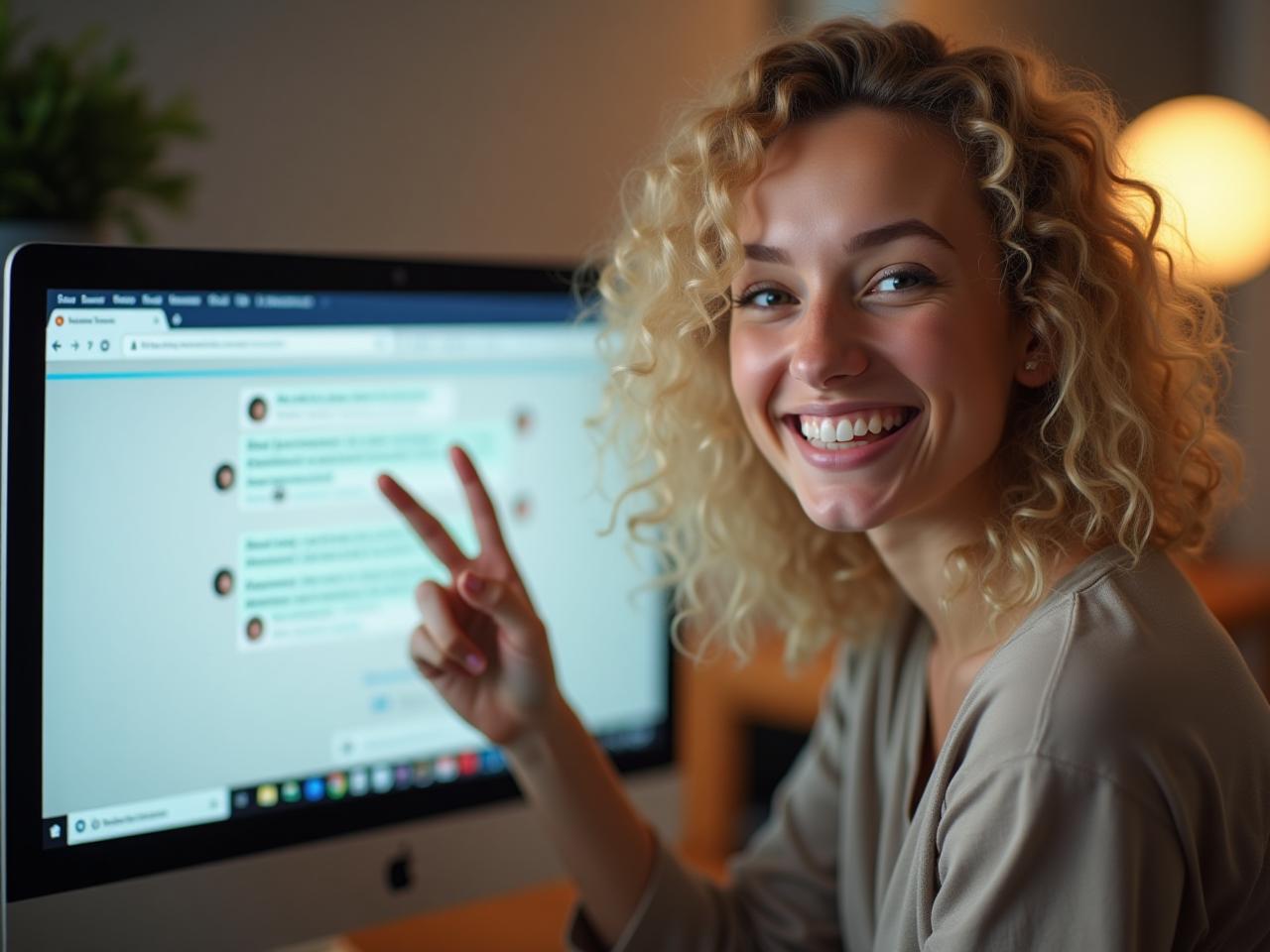אוי, כמה פעמים מצאתי את עצמי מתסכלת מול המסך, נאבקת לצלם בדיוק את מה שרציתי. אתם יודעים, את אותו חלק ספציפי בהודעה המעצבנת הזו בפייסבוק, או את הגרף הזה שהמרצה הראה לשנייה וחצי בהרצאה. ניסיתי הכל! צילומי מסך של כל המסך, גזירה, עריכה... בלאגן שלם. ואז גיליתי את הטיפ הזה, ששינה לי את החיים (טוב, אולי קצת מגזימה, אבל אתם מבינים!).
לפני שנצלול פנימה, תשאלו את עצמכם רגע - מה באמת קורה כשאתם מצלמים מסך? אנחנו לוכדים רגע, זיכרון דיגיטלי. אבל מה אם היינו יכולים ללכוד לא רק את הרגע, אלא גם את הדיוק שלו?
אז, בלי יותר מדי הקדמות, אני רוצה לספר לכם על הכלי המדהים הזה, שנמצא ממש מתחת לאף שלכם, ובטח כבר התקנתם אותו בלי לשים לב: תוכנת צילום המסך המובנית של Windows (או Mac, אל תדאגו, נגיע גם אליכם!). אני יודעת, אני יודעת, אתם בטח חושבים "נו באמת, נעמה, מה כבר אפשר לחדש בצילום מסך?". אבל סמכו עלי, יש פה טוויסט.
למה דווקא הכלי המובנה? (ולמה זלזלתי בו כל כך הרבה זמן)
תראו, תמיד חשבתי שאני צריכה תוכנה "מקצועית" עם מיליון אפשרויות. הורדתי כל מיני אפליקציות, התקנתי תוספים... ובסוף, מה שגיליתי זה שכל מה שהייתי צריכה היה שם כל הזמן.
פשטות זה שם המשחק: הכלי המובנה פשוט עובד*. בלי הסתבכויות, בלי פרסומות מעצבנות, בלי צורך להירשם לשום מקום.
- חינם אין כסף: הכי חשוב, לא? (אני יודעת, אני קמצנית לפעמים).
- יעילות מטורפת: הוא מהיר, הוא נוח, והוא עושה בדיוק את מה שהוא צריך לעשות.
אבל רגע, איפה הטוויסט שדיברתי עליו? הנה הוא:
הקסם האמיתי: שימוש חכם בקיצורי מקלדת (והטריק הקטן שלי)
כולנו מכירים את כפתור ה-Print Screen, נכון? אבל האם ידעתם שאפשר לעשות איתו דברים מדהימים?
- Windows:
* Win + Shift + S: זה הקסם האמיתי! הצירוף הזה פותח כלי צילום מסך שמאפשר לכם לבחור בדיוק איזה חלק במסך אתם רוצים לצלם. בלי גזירות, בלי עריכות מיותרות. פשוט בוחרים ושומרים!
* Print Screen: מצלם את כל המסך ושומר אותו בלוח (ואז צריך להדביק אותו באיזה תוכנת עריכה). פחות מומלץ, אבל עדיין שימושי.
- Mac:
* Cmd + Shift + 4: בדיוק כמו ב-Windows, הצירוף הזה מאפשר לכם לבחור אזור ספציפי במסך.
* Cmd + Shift + 3: מצלם את כל המסך.
הטריק הקטן שלי: אני נוהגת להצמיד פתק קטן למסך עם הקיצורי מקלדת האלה. נכון, זה קצת טכנופובי, אבל זה עובד! במיוחד כשצריך לצלם משהו מהר.
אבל רגע, לפני שאתם רצים לנסות את זה, בואו נדבר על משהו חשוב יותר:
מעבר לטכנולוגיה: למה אנחנו בכלל מצלמים מסך?
חשבתם על זה פעם? אנחנו מצלמים מסך כדי לשמר מידע, כדי לשתף אותו עם אחרים, כדי לתעד רגע. אבל לפעמים, אנחנו שוכחים שמדובר במידע אמיתי, שלפעמים יש לו משמעות רגשית.
לדוגמה, פעם צילמתי מסך של הודעה מחברה טובה שכתבה לי משהו מאוד מרגש. שמרתי את זה, ובכל פעם שהייתי צריכה קצת עידוד, פשוט הייתי מסתכלת על זה.
אז כן, צילום מסך זה כלי טכני, אבל הוא גם כלי שיכול לעזור לנו לשמור על זיכרונות, לתקשר עם אחרים, ולמצוא השראה.
מגבלות ופשרות: לא הכל מושלם
אוקיי, אז הכלי המובנה הוא נהדר, אבל יש לו גם מגבלות. לדוגמה, הוא לא מאפשר לערוך את התמונה אחרי שצילמתם אותה. בשביל זה תצטרכו תוכנת עריכה חיצונית.
וגם, לפעמים הוא קצת איטי. אם אתם צריכים לצלם מסך של סרטון שרץ, יכול להיות שתצטרכו להשתמש בתוכנה אחרת שמיועדת לזה.
אבל בסופו של דבר, היתרונות שלו עולים על החסרונות. וחוץ מזה, תמיד אפשר להשתמש בשילוב של כלים שונים כדי להשיג את התוצאה המושלמת.
לדוגמה, אני משתמשת בכלי המובנה לצילום מסך מהיר, ובתוכנת עריכה פשוטה כדי להוסיף חצים, עיגולים, או טקסט. ככה אני מקבלת את הטוב משני העולמות.
מקורות מידע:
- מאמר מקיף על קיצורי מקלדת לצילומי מסך: https://support.microsoft.com/he-il/windows/%D7%9B%D7%99%D7%A6%D7%95%D7%A8%D7%99-%D7%9E%D7%A7%D7%9C%D7%93%D7%AA-%D7%91-windows-dca6e2f1-32c3-03b0-e929-e37f29176518
- מדריך לצילומי מסך במחשבי Mac: https://support.apple.com/he-il/HT201361
אז מה עכשיו?
עכשיו אני רוצה לשאול אתכם: מה הדבר הכי מוזר או מצחיק שצילמתם פעם במסך? שתפו אותי בתגובות! אולי נצחק ביחד, אולי נלמד משהו חדש.
ואולי, רק אולי, תגלו שגם אתם, כמוני, יכולים להפוך למאסטרים בצילום מסך. בלי תוכנות מסובכות, בלי בזבוז זמן, פשוט – לצלם ולשמור.
אז קדימה, לכו תצלמו את המסך שלכם! ואל תשכחו לשתף אותי במה גיליתם.